ዝርዝር ሁኔታ:
- ደረጃ 1 - ቁሳቁሶችን መሰብሰብ
- ደረጃ 2: Raspberry Pi 3 ን ከቤት ረዳት ጋር ማቀናበር
- ደረጃ 3 PuTTY ን ማቀናበር
- ደረጃ 4 የ RF ተቀባዩን/አስተላላፊውን ወደ Raspberry Pi ማገናኘት
- ደረጃ 5 የ RF መውጫዎችን ከ PuTTY ጋር ማገናኘት
- ደረጃ 6 የ RF መውጫዎችን ከቤት ረዳት ጋር ማገናኘት
- ደረጃ 7 የቤት ረዳትን ከእርስዎ IOS መሣሪያ ጋር ማገናኘት
- ደረጃ 8 - መሸጫዎችን እና የቤት ረዳትን ከአማዞን ኢኮ/ነጥብ ጋር ማገናኘት
- ደረጃ 9: HomeKit/Homebridge ን መጫን
- ደረጃ 10 ጀማሪ ስማርት ቤት - ተጠናቅቋል
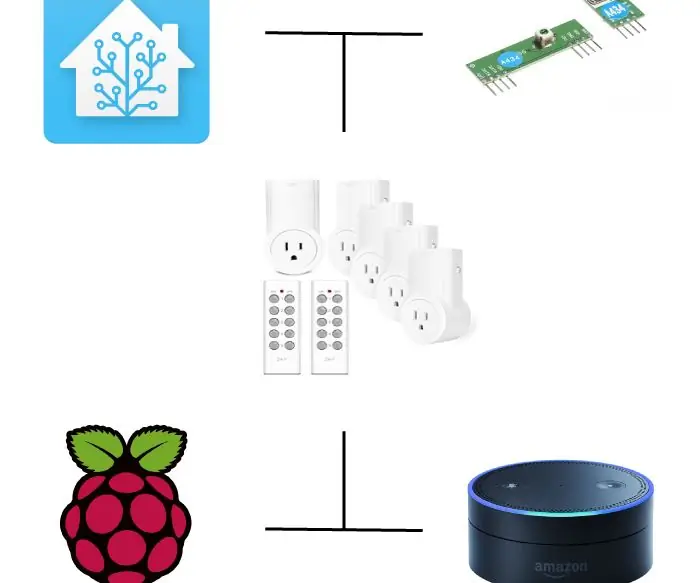
ቪዲዮ: DIY Smart Outlets: 11 ደረጃዎች (ከስዕሎች ጋር)

2024 ደራሲ ደራሲ: John Day | [email protected]. ለመጨረሻ ጊዜ የተሻሻለው: 2024-01-30 07:32
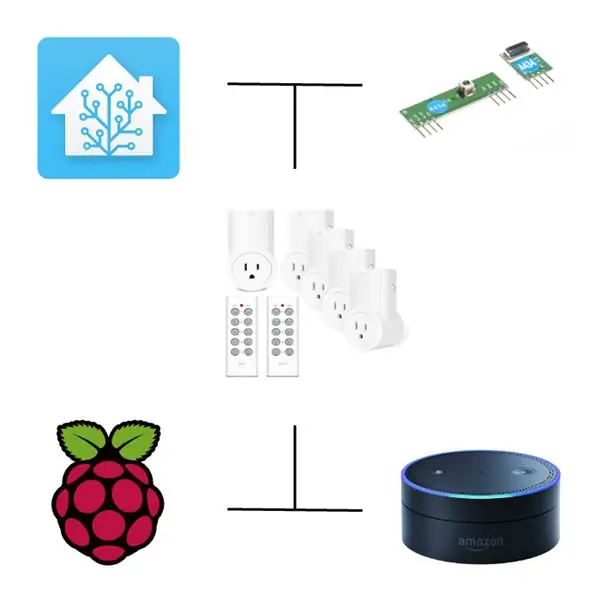
እንደ ጀማሪ የ DIY ዘመናዊ ቤት እንዴት መሥራት እንደሚቻል ለማወቅ የቪዲዮ ፍለጋ ፣ ጉግል እና የድር ጣቢያ አሰሳ ሰዓታት እና ሰዓታት አጠፋለሁ። እኔ በቅርቡ ወደ ስማርት ሆም የአኗኗር ዘይቤ ውስጥ ገባሁ ፣ ነገር ግን ቀላል ተሰኪ እና ጨዋታ አሃድ ስለነበር ብቻ ዋጋ ከሚያስፈልጋቸው በላይ ዋጋ ያላቸውን ውድ መሰኪያዎችን ፣ መቀያየሪያዎችን እና መለዋወጫዎችን ሁሉ በማየቴ ሰልችቶኛል። የእኔ Raspberry Pi 3 ን ከገዛሁ በኋላ ወደ ብልጥ የቤት ገበያው ለመግባት ጓጉቼ ነበር ፣ ግን በኪስ ቦርሳዬ ውስጥ ጥርሱን ማስገባት አልፈልግም ነበር። ከ 80 ሰዓታት በላይ ምርምር እና ያልተሳኩ ሙከራዎች ካደረጉ በኋላ ፣ በመጨረሻ ማንኛውንም አዝራር በመንካት ወይም በአማዞን ኢኮ ነጥብ በኩል ማንኛውንም መሣሪያን በተሳካ ሁኔታ ለመቆጣጠር በቂ ዕውቀት ሰብስቤያለሁ። በቤትዎ ውስጥ ካለው የድምፅ ወይም የአዝራር ቁጥጥር መውጫ ርካሽ ፣ ቀላል ፣ አማራጭ ለመፍጠር ከፈለጉ ፣ ፍጹም አስተማሪውን አግኝተዋል። በዚህ መመሪያ ውስጥ የራስዎን እንጆሪ ፓይ ለማቀናጀት ፣ የ RF ማሰራጫዎችን ከእሱ ጋር ለማገናኘት እና የወደፊት ፕሮጀክቶችዎን ለማነሳሳት ሙሉ በሙሉ በራስ -ሰር የጀማሪ ብልጥ የቤት ስርዓትን ለመፍጠር በቤት ደረጃ በደረጃ አሳያችኋለሁ። ይህ ፕሮጀክት ከ 70 እስከ 120 ዶላር ብቻ ያስኬድዎታል ፣ ነገር ግን እነዚህን ምርቶች በመስመር ላይ/በሱቅ ለመግዛት ከሚያስከፍለው ከ 150 እስከ 200 ዶላር ጋር ሲነፃፀር በ 5 የተለያዩ መሣሪያዎች ላይ እንዲቆጣጠሩ ያስችልዎታል።
ደረጃ 1 - ቁሳቁሶችን መሰብሰብ
ያስፈልግዎታል (ቀድሞውኑ እንዲኖርዎት)
ኮምፒተር
ኤስዲ ካርድ አንባቢ
ገመድ አልባ ራውተር/ሞደም
ያስፈልግዎታል (ለመግዛት):
Raspberry Pi 3:
(ፒ) https://goo.gl/74WJLQ ($ 35.70)
(ኪት) https://goo.gl/mFPedU ($ 49.99)
የራስጌ ሽቦዎች;
goo.gl/ZgZR1S ($ 6.99)
የ RF ተቀባይ/አስተላላፊ
goo.gl/MVqaeA ($ 10.99)
የ RF መውጫዎች (ከ 5 መውጫዎች ጋር ይመጣል)
goo.gl/qCu9Na ($ 25.48)
የኤተርኔት ገመድ ፦
goo.gl/dPaHRJ (4.43 ዶላር)
የማይክሮ ኤስዲ ካርድ (ክፍል 10)
goo.gl/sRDCya ($ 8.99)
አማራጭ
የአማዞን ኢኮ/ኢኮ ነጥብ ፦
አስተጋባ: https://goo.gl/eQvv12 ($ 179.99)
ኢኮ ነጥብ ፦ https://goo.gl/6C7i4j ($ 49.99)
ደረጃ 2: Raspberry Pi 3 ን ከቤት ረዳት ጋር ማቀናበር
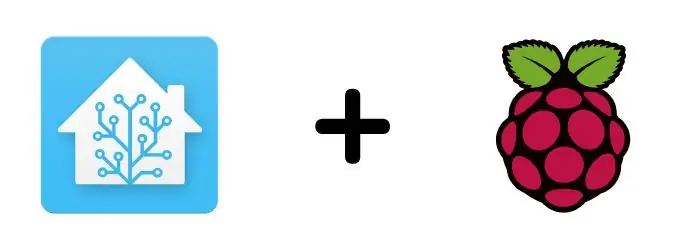
በዚህ መመሪያ ውስጥ ምንም ግምቶች ወይም የተደበቁ ደረጃዎች የሌሉበት የደረጃ በደረጃ መመሪያ እሰጥዎታለሁ። እዚህ ለሁሉም ነገር አዲስ ነዎት ብዬ እገምታለሁ እና ሁሉንም ነገር ከመጀመሪያው እስከ መጨረሻው በዝርዝር እመለከታለሁ። አንዴ ይህንን አንዴ ካደረጉ ፣ ይህ በማንኛውም ጊዜ/የትም ቢሆኑ ሊያዋቅሩት የሚችሉት የ 10 ደቂቃ ሂደት ሊሆን ይችላል። አንድ እርምጃ እንዴት እንደሚሠሩ ካወቁ ወይም አንድ ደረጃ እንደተጠናቀቀ ካወቁ በእነሱ ውስጥ ለመዝለል እና ከተቀረው የዚህ መመሪያ ጋር ለመከተል ነፃነት ይሰማዎ። እንጀምር…
1. ወደ ዊንዶውስ ኮምፒተርዎ ይግቡ እና የበይነመረብ አሳሽዎን ይክፈቱ። የሚከተሉትን ፕሮግራሞች በሙሉ ያውርዱ። ምንም እንኳን የቫይረስ መከላከያ ሶፍትዌርዎ በሶፍትዌርዎ ላይ በመመስረት በሌላ መንገድ ሊናገር ቢችልም ሁሉም ከቫይረስ ነፃ እና ደህና ናቸው።
Putty (በኮምፒተርዎ ላይ በመመስረት 32 ቢት ወይም 64 ቢት የ MSI ጫኝ አገናኝን ጠቅ ያድርጉ)
goo.gl/RDjiP8
Etcher ፦
etcher.io/
ሃስቢያን ፦
goo.gl/1z7diw
ማስታወሻ ደብተር ++:
goo.gl/brcZZN
2. ውርዶችዎን ይክፈቱ እና እያንዳንዱን ይጫኑ። ከሁሉም ጭነቶች በኋላ ፣ በቀላሉ ለመዳረስ በጅምር ምናሌዎ ላይ ይሰኩ ወይም በዴስክቶፕዎ ላይ አቋራጭ ይፍጠሩ።
3. ከተጫኑ በኋላ ኤቴቸርን ይክፈቱ እና “ምስል ምረጥ” ን ጠቅ ያድርጉ። የሃስቢያን ዚፕ ፋይልን ይምረጡ። ቀጥሎም በቀጥታ ወይም በ SD ካርድ አንባቢዎ በኩል የማይክሮ ኤስዲ ካርድዎን በኮምፒተርዎ ውስጥ ያስገቡ። ከገቡ በኋላ “ድራይቭ ይምረጡ” ን ጠቅ ያድርጉ እና አንዱን የሚጠቀሙ ከሆነ የማይክሮ ኤስዲ ካርድዎን ወይም የ SD ካርድ አንባቢውን ይምረጡ። ከተመረጠ በኋላ ጠቅ ያድርጉ "ብልጭታ!" እና የሃስቢያን ምስል በማይክሮ ኤስዲ ካርድዎ ላይ ሲበራ ይጠብቁ።
4. ምስሉ በማይክሮ ኤስዲ ካርድ ላይ ብልጭ ብሎ ከተሳካ እና ስኬታማ መሆኑን የሚገልጽ ብቅ -ባይ ከደረሰዎት ፣ ማይክሮ ኤስዲ ካርዱን ከኮምፒተርዎ/አንባቢዎ ያስወግዱ እና ወደ Raspberry Pi ውስጥ ያስገቡት። በኤተርኔት ገመድ በኩል የእርስዎን Raspberry Pi ወደ ሽቦ አልባ ራውተር/ሞደምዎ ለማገናኘት ይቀጥሉ። በመቀጠል ማይክሮ ዩኤስቢ ገመድዎን ወደ Raspberry Pi እና ሌላኛው ጫፍ ግድግዳው ላይ ይሰኩት። ይህ ሁሉ ከተደረገ በኋላ የእርስዎ Raspberry Pi ላይ የቤት ረዳትን ለመጫን እና ለማዋቀር የሃስቢያን ምስልዎ ከ10-15 ደቂቃዎችን ይጠብቁ።
5. ሃስቢያን መጫኑን ከጨረሰ በኋላ ወደ በይነመረብ አሳሽዎ ይሂዱ እና በፍለጋ አሞሌው ውስጥ ይተይቡ "hassbian.local: 8123"። አስገባን ይጫኑ እና በቤት ረዳት ድር በይነገጽ ሰላምታ ይሰጡዎታል። ይህንን በይነገጽ ካላዩ እዚህ ጠቅ ያድርጉ።
ደረጃ 3 PuTTY ን ማቀናበር
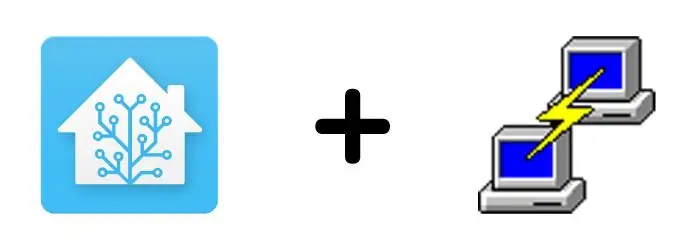
1. tyቲ ወደ ጫኑበት ይሂዱ እና ፕሮግራሙን ይክፈቱ። በብዙ ሳጥኖች እና አዝራሮች ሰላምታ ይሰጥዎታል ነገር ግን እኛ በ “አስተናጋጅ ስም (ወይም የአይፒ አድራሻ”) ላይ እናተኩራለን። ከዚህ በታች ባለው ሳጥን ውስጥ “hassbian.local” ብለው ይተይቡ። ቀጥሎ በ “የተቀመጡ ክፍለ -ጊዜዎች” ስር ፣ በሳጥን ዓይነት ውስጥ ለክፍለ -ጊዜዎ ስም እና ከዚያ አስቀምጥን ይጫኑ። ከዚያ በኋላ የተቀመጠውን ክፍለ ጊዜዎን ጠቅ ያድርጉ እና “ክፈት” ን ጠቅ ያድርጉ። አንድ ሳጥን ይመጣል ፣ አዎ ብቻ ይጫኑ እና በተርሚናል በይነገጽ ሰላምታ ይሰጡዎታል። “ጽሑፍ ፣ የተጠቃሚ ስም” ፒ”እና የይለፍ ቃል“ራትቤሪ”የሚያስገቡበት። ከዚያ በኋላ አስገባን ይጫኑ እና ከመነሻ ረዳት ጋር በሚገናኝ ወደ ተርሚናል በይነገጽዎ ውስጥ ይገባሉ።
2. የሚከተለውን ትዕዛዝ ይተይቡ
sudo raspi-config
አዲስ ባለቀለም መስኮት ብቅ ይላል። የቀስት ቁልፎችዎን በመጠቀም ይህንን መስኮት ያስሱ ፣ ግን መጀመሪያ አስገባን ይጫኑ እና የተጠቃሚ የይለፍ ቃልዎን ለመለወጥ ደረጃዎቹን ይከተሉ። በመቀጠልም የቀስት ቁልፎቹን በመጠቀም ወደ “አካባቢያዊነት አማራጮች” ወደታች ይሂዱ ፣ ከዚያ ወደ “የሰዓት ሰቅ ይለውጡ” እና ወደ የአካባቢዎ የሰዓት ሰቅ ለመቀየር በዝርዝሮቹ ውስጥ ያስሱ። በመቀጠል ወደ “በይነገጽ አማራጮች” ወደታች ይሸብልሉ ፣ ከዚያ ወደ ኤስኤስኤች ይሂዱ እና በእርስዎ Raspberry Pi ላይ SSH ን ያንቁ። በመጨረሻ ወደ “ጨርስ!” ወደታች ይሂዱ። እና ለመውጣት አስገባን ይምቱ።
3. በመቀጠል ሳምባን እንጭነዋለን - የእኛን Raspberry Pi በእኛ ፋይል አሳሽ በኩል ለማየት እና Raspberry Pi ን በኤስኤስኤች ላይ እንድንጠቀም ያስችለናል። የሳምባ ቅጂን ለመጫን እና እያንዳንዱን ጊዜ መምታቱን ለማረጋገጥ የሚከተለውን ኮድ አንድ መስመር በአንድ ጊዜ ለመለጠፍ።
sudo apt-get ዝማኔ
sudo apt-get ማሻሻል
sudo hassbian-config ሳምባን ይጫኑ
4. የፋይል አሳሽዎን ይክፈቱ እና በግራ በኩል ወደ “አውታረ መረብ” ትርዎ ይሂዱ። በባዶ ቦታ ላይ በቀኝ ጠቅ ያድርጉ እና “አድስ” ን ጠቅ ያድርጉ። ከጥቂት ሰከንዶች በኋላ “HASSBIAN” ወይም ለ Raspberry Pi ሌላ ስም በኮምፒውተሮች ዝርዝር ስር መታየት አለበት። የእርስዎን Raspberry Pi ካላደረጉ እዚህ ጠቅ ያድርጉ።
ደረጃ 4 የ RF ተቀባዩን/አስተላላፊውን ወደ Raspberry Pi ማገናኘት
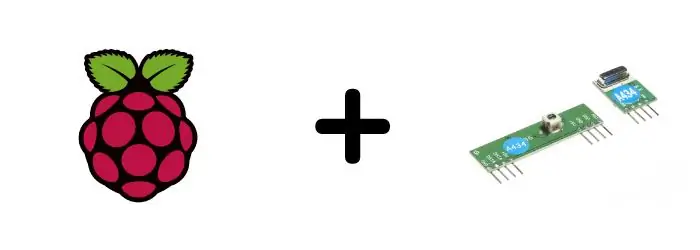
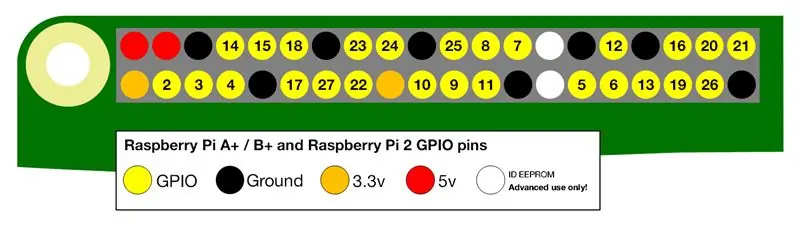

ይህ ከግንባታው በጣም ቀላሉ ክፍሎች አንዱ እና ትንሽ ትዕግስት እና ጥሩ የዓይን እይታ ይጠይቃል። የራስጌ ሽቦዎችዎን ይክፈቱ እና 8 የተለያዩ ባለቀለም ሴት-ወደ-ሴት ሽቦዎችን ይምረጡ እና ይለዩዋቸው። የ RF መቀበያ/ማስተላለፊያ ሞጁሎችዎን ይክፈቱ እና ያስቀምጧቸው። በመቀጠል አስተላላፊውን እና ተቀባዩን ከ Raspberry Pi ጋር በማገናኘት እርስዎን ለመምራት እንዲረዳዎት ይህንን መርሃግብር እና ይህንን የጂፒኦ ሥዕላዊ መግለጫ ይከተሉ።
ማሳሰቢያ - ሥዕሎቹን እንደ መርሃግብር ሲጠቀሙ ፣ በስዕሎቹ ውስጥ ባለው አስተላላፊ/ተቀባዩ ላይ ያሉት ፒኖች በእውነተኛ አስተላላፊ/ተቀባዩ ጥንድዎ ላይ ባሉ የተለያዩ ቦታዎች ላይ ሊሆኑ እንደሚችሉ ልብ ይበሉ። ከላይ ካለው አገናኝ ከተገዛ ወደ አስተላላፊዎ/ተቀባዩ ወደ ፒአይዎ በማቀናበር በስዕሎቹ ውስጥ ያሉትን ሳጥኖች እንደ መመሪያ ይጠቀሙ
አስተላላፊ ሞዱል (ትንሽ አንድ)
DA GPIO #17
ቪሲሲ (ባዶ ቦታ) +5 ቪዲሲ
ጂ መሬት
የመቀበያ ሞዱል (አንድ ረጅም):
የመቀበያውን የግራ ጎን ይጠቀሙ
+5V +5VDC
መረጃ ጂፒኦ #21/27
GND መሬት
አንዴ ከገጠሙ ፣ አስቀድመው ካላደረጉ የ RF መውጫዎችዎን ይክፈቱ እና የመጀመሪያውን መውጫ ያውጡ። የተካተተውን ባትሪ በርቀት መቆጣጠሪያ ውስጥ ያስገቡ። መውጫውን ግድግዳው ላይ ይሰኩ እና ለጥቂት ሰከንዶች ይጠብቁ። በመውጫው ጎን ላይ ያለውን አዝራር ለ 5 ሰከንዶች ያህል ይያዙ ወይም የፊት ቀይው LED ብልጭ ድርግም እስኪል ድረስ ይቀጥሉ። አንዴ ኤልኢዲ ብልጭ ድርግም ካለ ፣ በርቀት መቆጣጠሪያዎ ላይ #1 አብራ/አጥፋ አዝራሮችን ይጫኑ ፣ ይህ ሰርጥ 1 ን ከመውጫው ጋር ያገናኛል እና መውጫውን በርቀት መቆጣጠሪያ በኩል ይቆጣጠራል።
ደረጃ 5 የ RF መውጫዎችን ከ PuTTY ጋር ማገናኘት
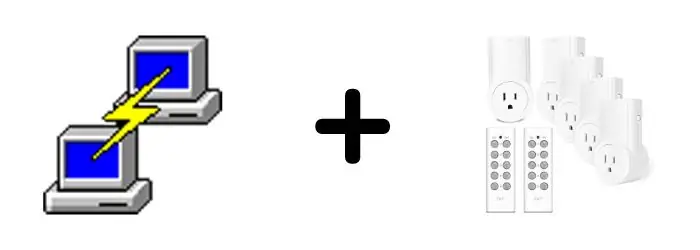
የእርስዎን Raspberry Pi ከ RF መውጫዎች ጋር ለማገናኘት በመጀመሪያ ተቀባዩ/አስተላላፊው ለመጥለፍ መማር ያለበት የምልክት ኮድ ማወቅ አለብን። ይህንን ለማድረግ በ Raspberry Pi: WiringPi እና RFSniffer ላይ ሁለት ፕሮግራሞችን እንጭናለን።
1. PuTTY ን ይክፈቱ እና ቀደም ሲል እንዳደረግነው ወደ Raspberry Pi ይግቡ
2. መጀመሪያ WiringPi ን እንጭናለን። የሚከተሉትን ትዕዛዞች መስመር በመስመር ይተይቡ ወይም ይቅዱ እና ይለጥፉ።
sudo git clone git: //git.drogon.net/wiringPi
ሲዲ ሽቦዎች ፒ
sudo./ ይገንቡ
WiringPi በትክክል መጫኑን ለማረጋገጥ የሚከተለውን ትዕዛዝ ያቅርቡ።
gpio -v
3. በመቀጠል RFSniffer ን እንጭናለን። የሚከተሉትን ትዕዛዞች መስመር በመስመር ይተይቡ ወይም ይቅዱ እና ይለጥፉ።
ሲዲ
sudo git clone git: //github.com/timleland/rfoutlet.git/var/www/rfoutlet
sudo chown root.root/var/www/rfoutlet/codesend
sudo chmod 4755/var/www/rfoutlet/codesend
ፕሮግራሙ ከተጫነ በኋላ የ RFSniffer ፕሮግራምን ለማስጀመር የሚከተለውን ትዕዛዝ ይጠቀሙ።
sudo/var/www/rfoutlet/RFSniffer
4. ባዶ ማያ ገጽ ከታች አጠገብ መሆን አለበት። በዚህ ጊዜ በርቀት መቆጣጠሪያው ላይ እያንዳንዱ አዝራር ኮዱን ለማግኘት የተካተተውን የርቀት መቆጣጠሪያ ይጠቀሙ። እኛ የምንመለከተው ረጅሙን 7 አሃዝ ኮዶችን ብቻ ነው። ስለ ሌሎች ቁጥሮች አይጨነቁ።
5. ማስታወሻ ደብተር ++ ን ይክፈቱ እና አዲስ ፋይል ይክፈቱ። ይህንን ፋይል እንደ “RF ኮዶች” አድርገው ያስቀምጡ። እያንዳንዱን ኮድ ከ PuTTY ወደ ማስታወሻ ደብተር ++ ለመቅዳት ይቀጥሉ ፣ በሁሉም 5 በርቷል አዝራሮች ፣ ከዚያ ሁሉም 5 ጠፍቷል አዝራሮች ይጀምሩ። እያንዳንዱ በርቷል ቁጥር በተመሳሳይ ቁጥር ጠፍቷል ቁልፍ ጋር የሚዛመድ መሆኑን ያረጋግጡ።
6. ኮዶችዎን ለመፈተሽ እና ሁሉም ነገር በትክክል እየሰራ መሆኑን ለማረጋገጥ የሚከተሉትን ትዕዛዞች በመስመር ይተይቡ።
sudo/var/www/rfoutlet/codesend ########
በ 7 አሃዝዎ ማብሪያ/ማጥፊያ ኮዶች አማካኝነት 7 # ን ይተኩ።
ደረጃ 6 የ RF መውጫዎችን ከቤት ረዳት ጋር ማገናኘት
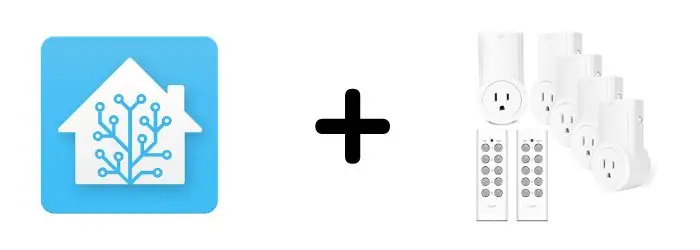
የቤት ረዳትን ከአር ኤፍ ኤፍ ማሰራጫዎቻችን ጋር ለማገናኘት በመጨረሻው ደረጃ የተመዘገቡትን ኮዶች እንድንጠቀም የሚያስችለንን Raspberry Pi RF Switch የተባለ የቤት ረዳት አዶን እንጠቀማለን።
1. ሁሉም ኮዶችዎ ከተመዘገቡ በኋላ ወደ በይነመረብ አሳሽዎ ይሂዱ እና ወደዚህ አገናኝ ይሂዱ
2. የፋይል አሳሽዎን ይክፈቱ እና በ “አውታረ መረብ” ትር ውስጥ የ HASSBIAN መሣሪያዎን ይክፈቱ። “የቤት ሰራተኛ” አቃፊን ጠቅ ያድርጉ ፣ ከዚያ “ውቅር” ፋይልን ይክፈቱ።
ማሳሰቢያ: በዚህ ፋይል ላይ ለውጦች ሲያደርጉ በጣም ይጠንቀቁ ፣ ማንኛውም ትናንሽ ክፍተቶች ወይም ተጨማሪ ፊደሎች የቤት ረዳቱ እንዲሰናከል ወይም በትክክል እንዳይሠራ ሊያደርጉ ይችላሉ ስለዚህ መመሪያዎቼን በጥንቃቄ ይከተሉ እና ነገሮችን በትክክል ማከናወኑን ለማረጋገጥ የቀረቡትን የተካተቱ ስዕሎችን ይጠቀሙ።
3. በ "ውቅረት" ፋይል ውስጥ እስከ ታች ድረስ ወደ ታች ይሸብልሉ እና "አውቶሜሽን:! Automations.yaml ያካትታሉ" በሚለው የኮድ መስመር መጨረሻ ላይ ጠቅ ያድርጉ። ሁለት ጊዜ አስገባን ጠቅ ያድርጉ እና የሚከተለውን ኮድ ከላይ ካለው አገናኝ ይቅዱ ወይም ከዚህ በታች የተስተካከለውን ኮድ ይጠቀሙ።
መቀየሪያ ፦
- መድረክ: rpi_rf gpio: 17 መቀያየሪያዎች: የውጪ ስም: ፕሮቶኮል 1 የፍጥነት ርዝመት 180 ኮድ_በ ####### ኮድ_off ######
4. በጥንቃቄ ያንብቡ - በዚህ ኮድ ላይ ለመለወጥ የሚያስፈልጉዎት ነገሮች “የውጤት ስም” ን የሚያነብ መስመር ብቻ ነው ፣ ይህንን ይሰርዙት እና ለርስዎ መውጫ በብጁ ስም ይተኩት። የመስመሩ መጀመሪያ አሁን ወደሚገኝበት ተሰልፎ መቆየቱን ያረጋግጡ ፣ ወደ ላይ ወይም ወደኋላ አይውሰዱ። እርስዎ መለወጥ ያለብዎት የመጨረሻው ነገር “code_on” እና “code_off” መስመሮች ናቸው። ለመጀመሪያው መውጫዎ በ 7 ዲጂት ኮድዎ 7 # ይተኩ። በ “code_on” መስመር እና በ “code_off” መስመር የ Off ኮድ ከኤን ኮድ ጋር ማስገባትዎን ያረጋግጡ።
5. ከመውጫ ስም እና ከ ON/OFF ኮዶች በስተቀር ሁሉም ነገር ተመሳሳይ መሆኑን ለማረጋገጥ ሁሉንም ነገር በትክክል መተየብዎን እና ከዚህ በታች ካለው ምስል ጋር ማወዳደርዎን ያረጋግጡ። አንዴ ሁሉም ነገር ከተዛመደ ወደ ላይኛው እና ወደ ht ፋይል ይሂዱ ፣ ከዚያ ያስቀምጡ። ከ “ውቅረት” መስኮት ይውጡ።
6. በመቀጠል ለውጦቻችንን ለማስቀመጥ የቤት ረዳትን እንደገና ማስጀመር አለብን። ወደ የበይነመረብ አሳሽዎ ይሂዱ እና ወደ “hassbian.local: 8123” ይሂዱ። ወደ “ውቅረት” ትር ይሂዱ እና አንዴ ከገቡ በኋላ “ውቅር.yaml” የሚለውን ቁልፍ ጠቅ ያድርጉ። የ “ፍተሻ ፍተሻ” ቁልፍን ጠቅ ያድርጉ። ይህ አዝራር configuartion.yaml ፋይልዎ ትክክለኛ እና ምንም ስህተቶች እንደሌለው ያረጋግጣል። አንዴ ጠቅ ካደረጉ ፣ «ልክ!» ን ይጠብቁ። መልዕክት። ይህንን መልእክት ካላገኙ ፣ እባክዎን በመጀመሪያ የ config.yaml ፋይልዎን ይፈትሹ እና ሁሉም ነገር የት እንደሚገኝ ያረጋግጡ ፣ ያለ ተጨማሪ ክፍተቶች ወይም ገጸ -ባህሪዎች ፣ ሁሉም ነገር የት መሆን እንዳለበት ከተሰለፈበት ጋር። አሁንም ስህተቶች ካጋጠሙዎት እዚህ ጠቅ ያድርጉ። ቀደም ሲል እንዳደረግነው ወደ PuTTY ይግቡ እና የሚከተለውን ትዕዛዝ ይተይቡ።
sudo ዳግም አስነሳ
7. የቤት ረዳት ዳግም ማስነሳት መቀጠል አለበት። አንድ ደቂቃ ያህል ይጠብቁ እና ከዚያ ወደ በይነመረብ አሳሽዎ ይመለሱ እና ወደ “hassbian.local: 8123” ገጽ ይመለሱ። የ “ግዛቶች” ትርን ጠቅ ካደረጉ ፣ መውጫዎን በሰየሙበት ስም መቀየሪያዎን ማየት አለብዎት።
8. አንድ መሣሪያ (ብርሃን ፣ አድናቂ ፣ ቻርጅ መሙያ ect.) ወደ የእርስዎ አርኤፍ መውጫ ይሰኩ እና ወደ ኮምፒተርዎ ይመለሱ። ይህ የመጨረሻው ፈተና ነው … ማብሪያ / ማጥፊያዎን ጠቅ ያድርጉ እና መሣሪያዎ ሲበራ እና ሲጠፋ ይመልከቱ! ሁሉም ነገር እንደታቀደ ከሄደ በኮምፒተርዎ በኩል ሙሉ በሙሉ የሚሰራ ማብሪያ / ማጥፊያ ሊኖርዎት ይገባል።
ደረጃ 7 የቤት ረዳትን ከእርስዎ IOS መሣሪያ ጋር ማገናኘት
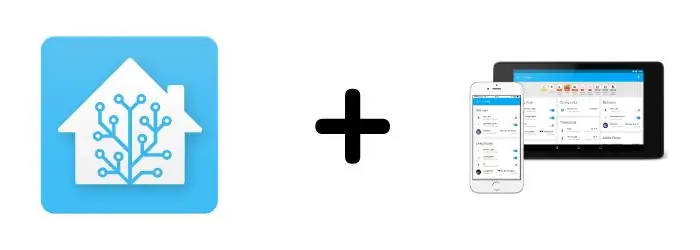
1. ስልክዎን ይክፈቱ እና ወደ የመተግበሪያ መደብር ይሂዱ። በፍለጋ ትር ውስጥ “የቤት ረዳት” ን ይፈልጉ። የቤት ረዳት መተግበሪያውን ያውርዱ እና እስኪጫን ይጠብቁ።
2. አንዴ ከተጫነ መተግበሪያውን ይክፈቱ እና ከታች ቀኝ ጥግ ላይ ያለውን የማርሽ አዶን መታ ያድርጉ። በዩአርኤል ሳጥኑ ውስጥ “hassbian.local: 8123” ብለው ይተይቡ። ለቤት ረዳትዎ የይለፍ ቃል ካቀናበሩ ያንን የይለፍ ቃል በ “የይለፍ ቃል” ሳጥን ውስጥ ይተይቡ ፣ ካልሆነ ባዶውን ይተውት። አስቀምጥን ይምቱ እና ከዚያ በላይኛው ቀኝ ጥግ ላይ ተከናውኗል።
3. መተግበሪያው እንደገና እስኪጫን ድረስ ይጠብቁ እና ማብሪያ / ማጥፊያዎን ከፊትዎ ማየት አለብዎት። ይሞክሯቸው እና ሁሉም ነገር እንደሚሰራ ያረጋግጡ።
ማሳሰቢያ -እርስዎ መቀየሪያ እርስዎ እነማ ላይኖራቸው እንደሚችል ያስተውሉ ይሆናል ፣ ያ ጥሩ ነው ፣ በመተግበሪያው ውስጥ ሳንካ ብቻ።
ደረጃ 8 - መሸጫዎችን እና የቤት ረዳትን ከአማዞን ኢኮ/ነጥብ ጋር ማገናኘት
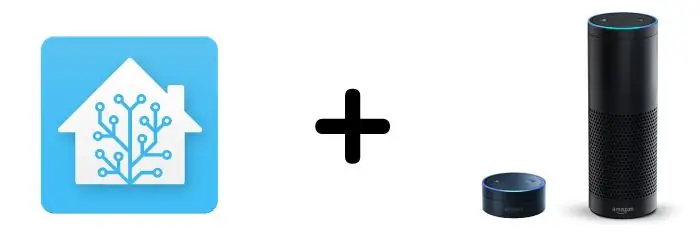
በዚህ ላይ ምንም የዘመኑ አጋዥ ሥልጠናዎች ስለሌሉ ለማወቅ ይህ እርምጃ ለእኔ በጣም ከባድ ነበር። እንደሚመለከቱት ፣ ይህ በዚህ መማሪያ ውስጥ በጣም ቀላሉ ደረጃዎች አንዱ ነው። በቤትዎ ረዳት አገልጋይ ላይ የእርስዎን የመቀያየር እና የመሣሪያዎች ሙሉ የድምፅ ቁጥጥር እንዲኖረው እዚህ የእርስዎን የቤት ረዳት አገልጋይ ከአማዞን አሌክሳ ጋር እናገናኘዋለን።
1. የፋይል አሳሽዎን ይክፈቱ እና በ “አውታረ መረብ” ትር ውስጥ የሃስቢያን መሣሪያዎን ይክፈቱ። “የቤት ሰራተኛ” አቃፊን ጠቅ ያድርጉ ፣ ከዚያ የ “ውቅረት” ፋይልን ይክፈቱ። ማስታወሻ - በዚህ ፋይል ላይ ለውጦችን ሲያደርጉ በጣም ይጠንቀቁ ፣ ማንኛውም ትናንሽ ክፍተቶች ወይም ተጨማሪ ፊደሎች የቤት ረዳት እንዲሰናከሉ ወይም በትክክል እንዳይሰሩ ሊያደርጉ ይችላሉ ስለዚህ መመሪያዎቼን በጥንቃቄ ይከተሉ እና ነገሮችን በትክክል እየሰሩ መሆኑን ለማረጋገጥ የቀረቡትን የተካተቱትን ሥዕሎች ይጠቀሙ።
2. "መዝገቡ" ወደሚልበት ወደ ታች ይሸብልሉ እና የዚያ መስመር መጨረሻ ላይ ጠቅ ያድርጉ። ሁለት ጊዜ አስገባን ይጫኑ እና የሚከተለውን ኮድ ወደ ፋይልዎ ይቅዱ እና ይለጥፉ።
የተከተለ_ሁ
ዓይነት: Alexa expose_by_default: እውነተኛ የተጋለጡ_ጎራዎች: - ማብሪያ - ብርሃን - ቡድን
3. ፋይልን ጠቅ ያድርጉ ፣ ከዚያ ያስቀምጡ። ሁሉም ነገር ተመሳሳይ መሆኑን ለማረጋገጥ ሁሉንም ነገር በትክክል መተየብዎን ያረጋግጡ እና ከዚህ በታች ካለው ምስል ጋር ያወዳድሩ። ከ “ውቅረት” መስኮት ይውጡ።
6. በመቀጠል ለውጦቻችንን ለማስቀመጥ የቤት ረዳትን እንደገና ማስጀመር አለብን። ወደ የበይነመረብ አሳሽዎ ይሂዱ እና ወደ “hassbian.local: 8123” ይሂዱ። ወደ “ውቅረት” ትር ይሂዱ እና አንዴ ከገቡ በኋላ “ውቅር.yaml” የሚለውን ቁልፍ ጠቅ ያድርጉ። የ “ፍተሻ ፍተሻ” ቁልፍን ጠቅ ያድርጉ። ይህ አዝራር configuartion.yaml ፋይልዎ ትክክለኛ እና ምንም ስህተቶች የሌለ መሆኑን ያረጋግጣል። አንዴ ጠቅ ካደረጉ ፣ «ልክ!» ን ይጠብቁ። መልዕክት። ይህንን መልእክት ካላገኙ ፣ እባክዎን በመጀመሪያ የ config.yaml ፋይልዎን ይፈትሹ እና ሁሉም ነገር የት እንደሚገኝ ያረጋግጡ ፣ ያለ ተጨማሪ ክፍተቶች ወይም ገጸ -ባህሪዎች ፣ ሁሉም ነገር የት መሆን እንዳለበት ከተሰለፈበት ጋር። አሁንም ስህተቶች ካጋጠሙዎት እዚህ ጠቅ ያድርጉ። ቀደም ሲል እንዳደረግነው ወደ PuTTY ይግቡ እና የሚከተለውን ትዕዛዝ ይተይቡ።
sudo ዳግም አስነሳ
4. በስልክዎ ላይ የእርስዎን የአሌክሳ መተግበሪያን ይክፈቱ እና ምናሌውን ለመክፈት በግራ በኩል ያንሸራትቱ። “ስማርት ቤት” ን መታ ያድርጉ እና ከዚያ “መሣሪያዎች” ን መታ ያድርጉ። «ግኝት» ን ጠቅ ያድርጉ እና አሌክሳ የቤት ረዳት መሣሪያዎችዎን እስኪያገኝ ድረስ 20 ሰከንዶች ይጠብቁ።
5. ሁሉም ነገር በትክክል ከተሰራ ፣ መውጫዎ በአሌክሳ መተግበሪያዎ ውስጥ ሲታይ ማየት አለብዎት። ለመጨረሻው ፈተና… ይሞክሩት። የሚከተለውን ትእዛዝ ለእርስዎ ኢኮ/ነጥብ ይናገሩ።
አሌክሳ ፣ [የመውጫ ስምዎን] ያብሩ።
አሌክሳ ፣ [የመውጫ ስምዎን] ያጥፉ።
መሣሪያዎ በድምጽዎ ሲበራ እና ሲጠፋ ማየት አለብዎት። ወደ የቤት ረዳትዎ የሚያክሉት ማንኛውም ነገር ለ Echoዎ የሚገኝ መሆን አለበት ፣ አዲስ መሣሪያ ለማከል በፈለጉበት ጊዜ ሁሉ የ “ግኝት” ተግባሩን በአሌክሳ መተግበሪያ ላይ ማካሄድዎን ያረጋግጡ።
ደረጃ 9: HomeKit/Homebridge ን መጫን
የእርስዎን HomeAssistant ከእርስዎ የ iOS መሣሪያ ጋር አገናኝተውት ሊሆን ይችላል ፣ ግን የ iOS መነሻ መተግበሪያን በመጠቀም መሸጫዎችዎን መቆጣጠር ቢችሉስ? ደህና አሁን ይችላሉ።
የሚከተሉትን ትዕዛዞች በማሰር ይጀምሩ።
curl -sL https://deb.nodesource.com/setup_10.x | sudo -E bash -
sudo apt -get install -y nodejs ን ይጫኑ
sudo apt-get install libavahi-compat-libdnssd-dev
sudo npm ጫን -g -ደህንነቱ ያልተጠበቀ perm homebridge
በመቀጠል /.homebridge ማውጫ ለመፍጠር የመነሻ ደብተር ትዕዛዙን ያሂዱ።
የቤት ድልድይ
በመቀጠል ፣ ወደዚህ ማውጫ በመሄድ የ config.json ፋይልን ለ Homebridge ያርትዑ።
cd /home/pi/.homebridge
በመቀጠል የ config.json ፋይልን በመተየብ ያርትዑ
sudo nano config.json
ወደ ውስጥ ከገቡ በኋላ ይህንን ጽሑፍ ወደ ባዶ config.json ፋይል ይቅዱ እና ይለጥፉ። የቤት ረዳት አገልጋይ በሚሠራበት የአይፒ አድራሻ «አስተናጋጅ» ን «XXX. XXX. XXX. X: 8123» ይተኩ።
"ስም": "Homebridge", "የተጠቃሚ ስም": "CC: 22: 3D: E3: CE: 30", "port": 51826, "pin": "031-45-154"}, "description": " ይህ አንድ የውሸት መለዋወጫ እና አንድ የውሸት መድረክ ያለው የምሳሌ ውቅር ፋይል ነው። እርስዎ በእውነቱ እርስዎ የያዙትን መሣሪያዎች የያዘ የራስዎን የውቅረት ፋይል ለመፍጠር ይህንን እንደ አብነት መጠቀም ይችላሉ። "name": "HomeAssistant", "host": "https://XXX. XXX. XXX. X: 8123", "password": "apipassword", "support_types": ["automation", "binary_sensor", " የአየር ንብረት ሁኔታ”፣“ሽፋን”፣“የመሣሪያ ትራክ”፣“አድናቂ”፣“ቡድን”፣“input_boolean”፣“ብርሃን”፣“መቆለፊያ”፣“የሚዲያ_ ተጫዋች”፣“ሩቅ”፣“ትዕይንት”፣“ስክሪፕት”፣“ዳሳሽ” ፣ “መቀየሪያ” ፣ “ቫክዩም”] ፣ “default_visibility”: “የሚታይ” ፣ “መግባት”: እውነት ፣ “confirm_ssl”: false}]}
Ctrl-x ን ጠቅ ያድርጉ ፣ “Y” ን ይምቱ ፣ ከዚያ Enter ን ይምቱ።
ቀጥሎ ይህንን ኮድ በማሄድ የቤት ረዳት ተሰኪውን ይጫኑ ፦
sudo npm ጫን -g homebridge -homeassistant
ከዚህ ሁሉ በኋላ Homebridge ን ለመጀመር የሚከተለውን ትእዛዝ ያሂዱ።
የቤት ድልድይ
በእርስዎ የ iOS መሣሪያ ላይ የመነሻ መተግበሪያውን ይክፈቱ ፣ “መለዋወጫ አክል” ን ጠቅ ያድርጉ ፣ ከዚያ ከታች “ኮድ የለዎትም ወይም መቃኘት አይችሉም?” የሚለውን ጠቅ ያድርጉ። በመቀጠል በእጅ ኮድ ክፍል ስር “ኮድ ያስገቡ” ን ጠቅ ያድርጉ። የ iOS መሣሪያዎን ከ Homebridge አገልጋይዎ ጋር ለማጣመር በሚከተለው ባለ 8 አኃዝ ኮድ ይተይቡ።
031-45-154
የእርስዎ Homebridge አገልጋይ ሲታይ ማየት አለብዎት።ማዋቀሩን ለማጠናቀቅ በማያ ገጹ ላይ ያሉትን መመሪያዎች ይከተሉ እና አሁን መሣሪያዎ ከቤት ረዳት ጋር ተገናኝቷል!
ደረጃ 10 ጀማሪ ስማርት ቤት - ተጠናቅቋል
እንኳን ደስ አለዎት! የመጀመሪያውን ዘመናዊ ቤት/ክፍልዎን ለመገንባት አሁን በመንገድ ላይ ነዎት። ይህ አጋዥ ስልጠና ቀላል እንደነበረ ተስፋ አደርጋለሁ እናም ይህንን ቅንብር በመገንባት ይደሰቱ ነበር። ማንኛውም አስተያየት ወይም ጥያቄ ካለዎት እባክዎን በኢሜል ይላኩልኝ [email protected]። በመንገድ ላይ ማንኛውም ችግር ከገጠመዎት ፣ እባክዎን ይህንን ሁሉ እያሰብኩ ያጋጠሙኝን አንዳንድ የተለመዱ ጉዳዮችን እና ችግሮችን የምመለከትበትን ይህንን የጋራ ጉዳዮች ገጽ ይመልከቱ። እንዲሁም ከዚህ በታች ባለው የአስተያየት ክፍል ውስጥ አጠቃላይ ጥያቄዎችን ለመመለስ ተስፋ አደርጋለሁ። ሁሉንም የቤት ረዳት መሣሪያዎችን ለመቆጣጠር በጣም ቀላል የ Android ዳሽቦርድ እንዴት እንደሚደረግ ትምህርት ለማግኘት ለወደፊቱ በእኔ ገጽ ላይ ይመልከቱ።
የሚመከር:
DIY INTERNET የሚቆጣጠረው SMART LED MATRIX (ADAFRUIT + ESP8266 + WS2812): 8 ደረጃዎች (ከስዕሎች ጋር)

DIY INTERNET የሚቆጣጠረው SMART LED MATRIX (ADAFRUIT + ESP8266 + WS2812): እርስዎን በማሳየት በጣም ደስተኛ ወደ ሆንኩበት ፕሮጀክት የእኔ 2 ኛ ደረጃ እዚህ አለ። እሱ እንደ እርስዎ YouTube ስታትስቲክስ ፣ የእርስዎ ስማርት መነሻ ስታቲስቲክስ ፣ እንደ ሙቀት ፣ እርጥበት ፣ ቀላል ሰዓት ሊሆን ወይም በቀላሉ ሊያሳይ ስለሚችል በላዩ ላይ እንዲያሳዩዎት ስለሚያደርግ ስለ DIY Smart LED Matrix ነው።
DIY SMART LED MATRIX (ESP8266 + WS2812 / NeoPixels): 7 ደረጃዎች (ከስዕሎች ጋር)

DIY SMART LED MATRIX (ESP8266 + WS2812 / NeoPixels): ላሳይዎት በጣም የምጓጓው ፕሮጀክት መግቢያዬ እዚህ አለ። በእሱ ላይ እንዲያሳዩዎት ስለሚያስችልዎት ስለ DIY Smart LED Matrix መረጃ ፣ እንደ YouTube ስታቲስቲክስ ፣ የእርስዎ ስማርት መነሻ ስታቲስቲክስ ፣ እንደ ሙቀት ፣ እርጥበት ፣ ቀላል ሰዓት ሊሆን ይችላል ፣ ወይም ደግሞ sho
DIY Smart Doorbell: ኮድ ፣ ማዋቀር እና ኤኤ ውህደት 7 ደረጃዎች (ከስዕሎች ጋር)

DIY Smart Doorbell: ኮድ ፣ ማዋቀር እና ኤኤ ውህደት - በዚህ ፕሮጀክት ውስጥ ማንኛውንም የአሁኑን ተግባራት ሳይቀይሩ ወይም ማንኛውንም ሽቦ ሳይቀይሩ መደበኛውን የበሩን ደወል ወደ ብልጥ እንዴት እንደሚለውጡ አሳያችኋለሁ። እኔ ወሞስ ዲ 1 ሚኒ የተባለ የ ESP8266 ቦርድ እጠቀማለሁ። አዲስ ወደ ESP8266? መግቢያዬን ይመልከቱ
DIY WiFi Smart Security Light በ Sheሊ 1: 6 ደረጃዎች (ከስዕሎች ጋር)

DIY WiFi Smart Security Light ከ Shelly 1 ጋር: ይህ አስተማሪ ከllyሊ Sheሊ 1 ዘመናዊ ቅብብልን በመጠቀም የ DIY ዘመናዊ የደህንነት ብርሃን መፍጠርን ይመለከታል። የደህንነት ብርሃን ብልጥ ማድረጉ በሚነቃበት ጊዜ እና ለምን ያህል ጊዜ እንደሚቆይ የበለጠ ብዙ ቁጥጥር እንዲኖርዎት ያስችልዎታል። ተዋናይ ሊሆን ይችላል
DIY Smart Mirror ን እንዴት ማድረግ እንደሚቻል -12 ደረጃዎች (ከስዕሎች ጋር)

DIY Smart Mirror ን እንዴት መሥራት እንደሚቻል - ሀ " ስማርት መስታወት " እንደ ጊዜ እና ቀን ፣ የአየር ሁኔታ ፣ የቀን መቁጠሪያዎ እና ሌሎች ሁሉንም ነገሮች ያሉ ጠቃሚ መረጃዎችን ለማሳየት ጥቅም ላይ የሚውል ከኋላ ያለው ማሳያ ያለው ባለ ሁለት አቅጣጫ መስተዋት ነው! ሰዎች ለሁሉም ዓላማዎች ይጠቀማሉ
